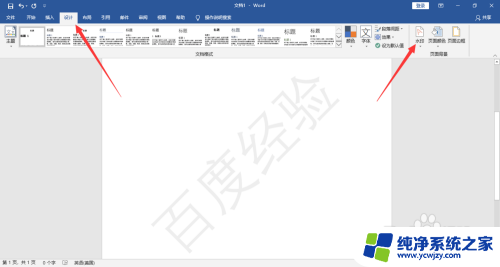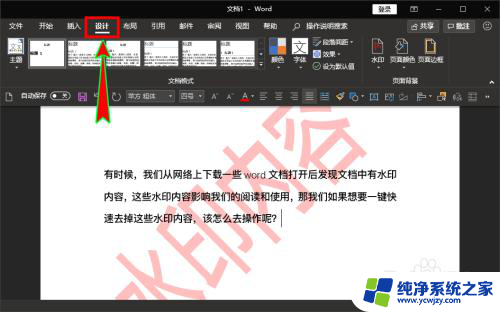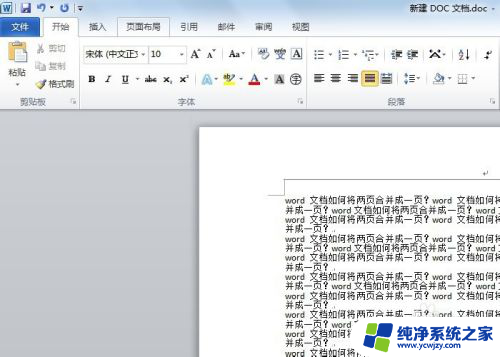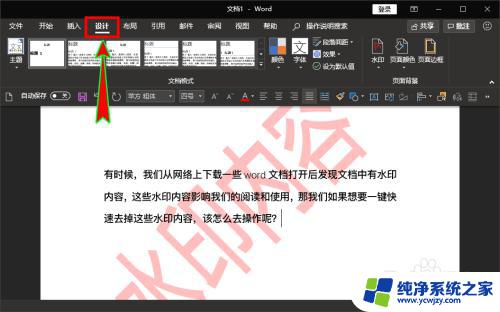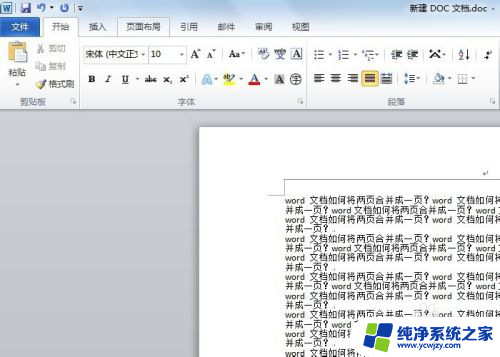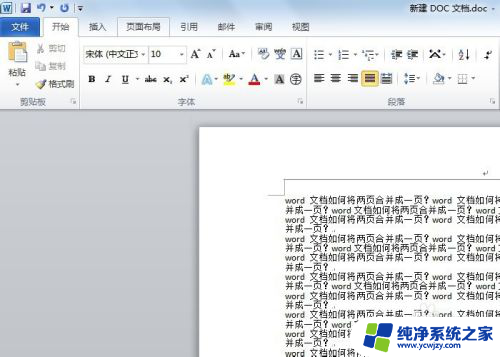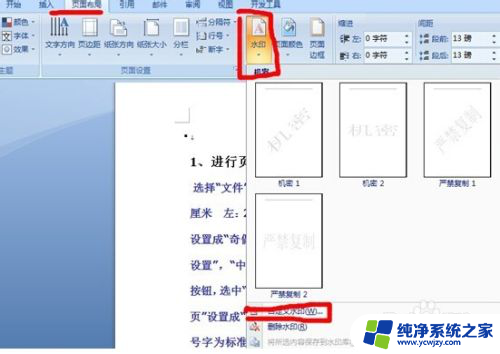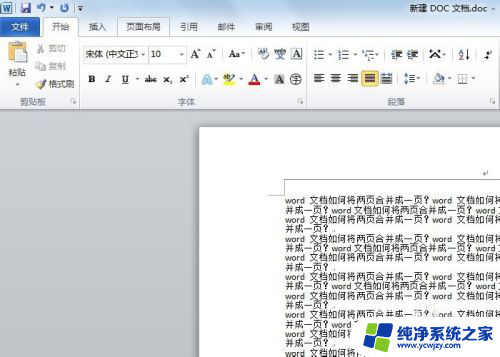word如何去掉水印文字 word文档水印删除不了怎么办
在现代社会中使用电子文档已经成为了我们工作和生活中不可或缺的一部分,在处理word文档时,我们可能会遇到一些烦恼,比如如何去掉水印文字,或者遇到无法删除的水印。水印作为一种常见的文档保护措施,在一定程度上确实起到了保护文档内容的作用,但有时候我们也需要去掉它们,使文档更加整洁和专业。如果遇到这种情况,我们应该怎么办呢?在本文中将探讨一些有效的方法和技巧,帮助您轻松解决word文档中无法删除水印的问题。
步骤如下:
1.启动office软件,打开需要删除水印的word文档;
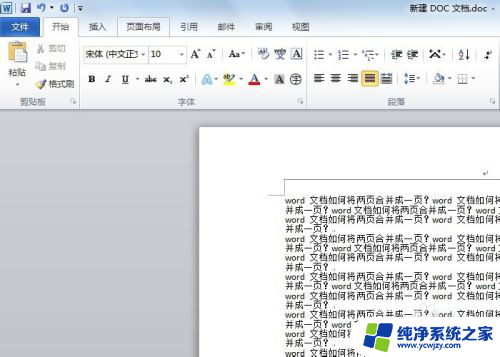
2.在word菜单栏中点击【页面布局】,在页面布局的子菜单栏中点击【水印】。
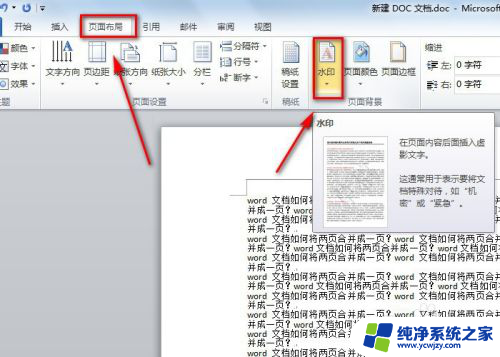
3.在水印的下拉菜单中,点击【删除水印】,就可以将word文档中的水印删掉了。
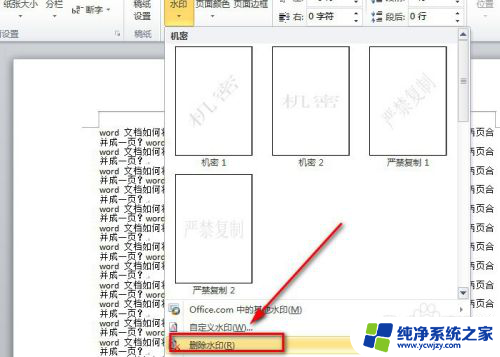
4.当然我们还可以点击水印下拉菜单中的【自定义水印】,在弹出的新界面选择【无水印】。而后再单击【应用】或【确定】,这样就可以删除掉水印了。
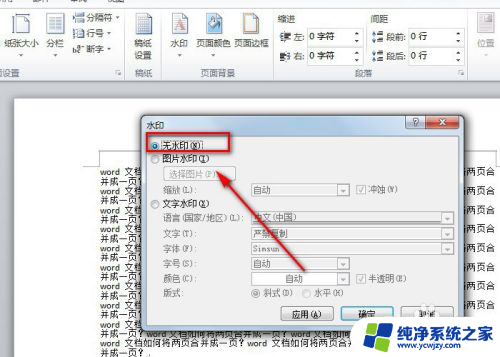
5.若是以上的办法还是没办法将word文档中的水印去掉,此时要考虑文档上并非是文字水印。而可能是透明或白色背景的水印图片。

6.此时可点击【页面布局】-【页面颜色】-【填充效果】,就会弹出新的页面。

7.在填充效果界面中,点击【图片】选项。就会看到这里有一张图片,此张图片就是我们需要删除的水印图片了。
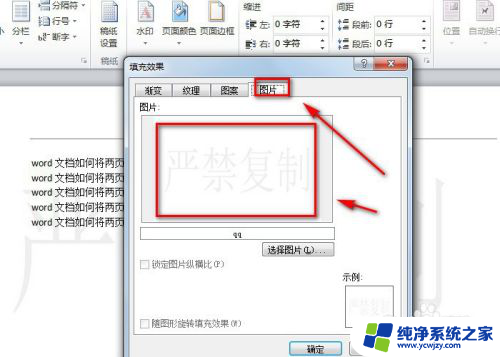
8.从上面的截图可看出,这里没有可删除图片的选项。此时我们回到【页面颜色】的下拉菜单中找到【无颜色】并单击一下,这样就可以将水印图片给删掉了。
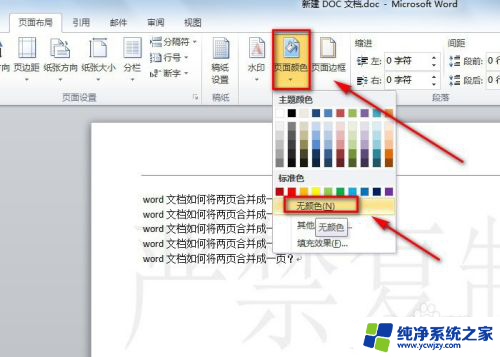
以上就是如何去掉word文档中的水印文字的全部内容,如果你遇到了这种情况,不妨试试以上方法来解决,希望对大家有所帮助。